有時我們弄一個文檔或表格,可能需要別人補充部分內(nèi)容,但有不希望別人在補充內(nèi)容的時候,誤刪或誤改了一些東西,所有希望別人,只能在指定區(qū)域補充內(nèi)容,下面小編就為大家介紹excel/wps/word讓別人只能查看在指定區(qū)域補充內(nèi)容方法,來看看吧。
wps word限制編輯
1、編輯一個如下的文檔,只希望被人填寫姓名和身份證
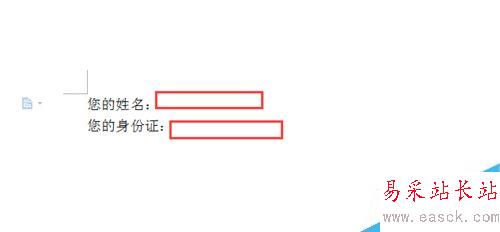
如下圖:
點擊菜單欄的 “插入”,
在姓名和身份證后各插入一個“文本型窗體域”


接下來就來限制,只有我們剛才插入的這兩個“文本型窗體域” 可編輯。
點擊菜單欄的 “審閱”,
點擊“限制編輯”

窗口右側(cè),會滑出“限制編輯” 的窗口,如下圖:
選中“設置文檔保護方式”
選中 “填寫窗體”
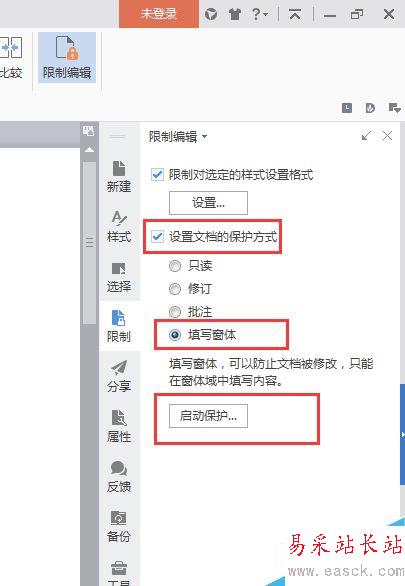
點擊“啟動保護”
在彈出的“啟動保護”窗口中輸入密碼即可
這樣,文檔就只有那兩個“文本型窗體域”可以編輯了。
可以放心發(fā)給別人了。
自己如果想編輯其他內(nèi)容,點擊“停止保護”即可
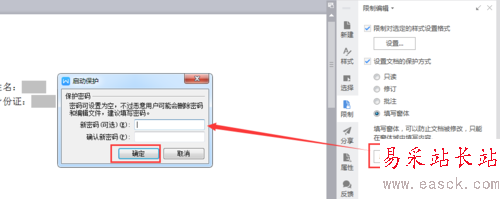
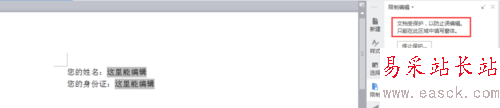
wps excel限制編輯
表格中比較簡單
比如你不想讓被人修改紅框的內(nèi)容
那就選中他們
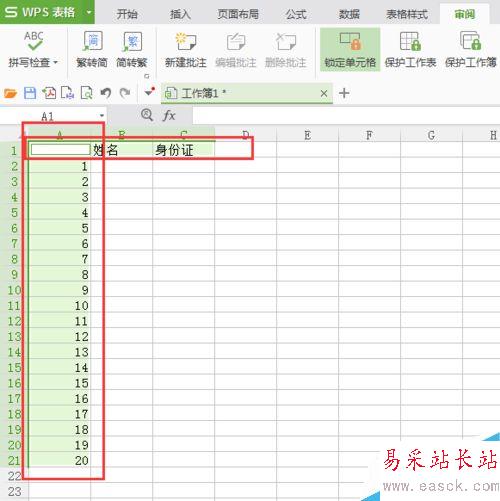
點擊菜單欄的“審閱”
點擊“保護工作表”
在彈出的“保護工作表”窗口中,輸入密碼
點擊確定
在彈出的“確認密碼”窗口中,再次輸入密碼
點擊確定
這樣選中的單元格就不能編輯了
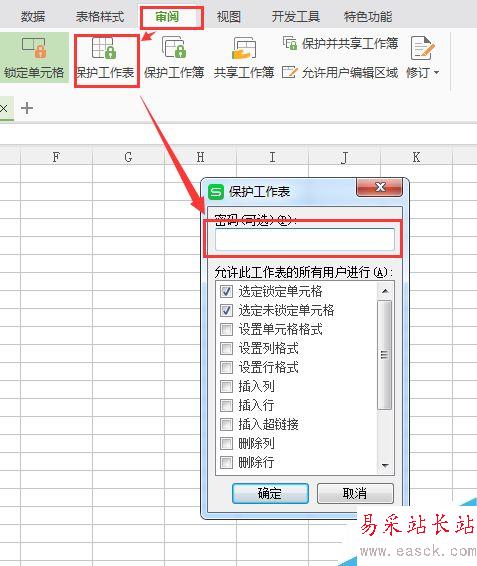
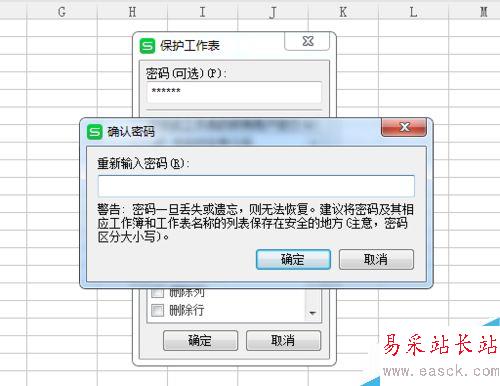
新聞熱點
疑難解答
圖片精選